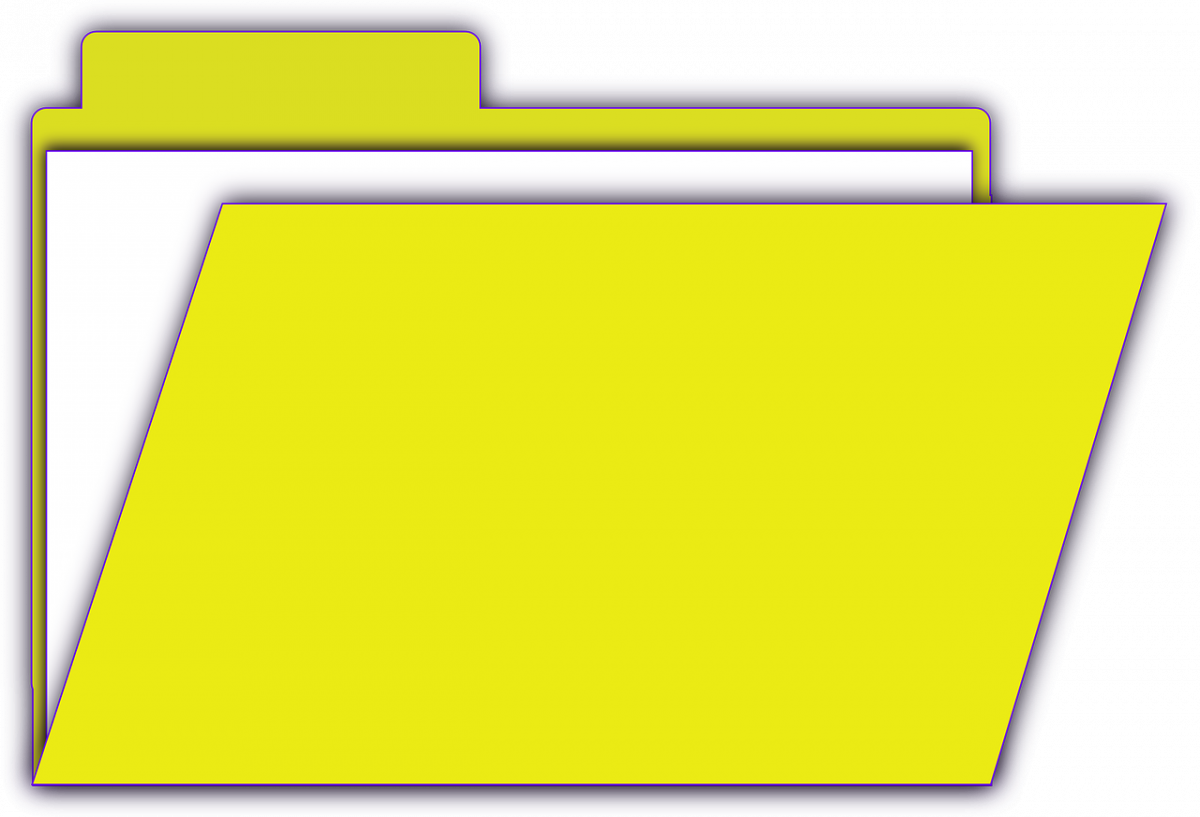
PDF (Portable Document Format) és un format d'arxiu que ha capturat tots els elements d'un document imprès com una imatge electrònica que es pot veure, navegar, imprimir o reenviar a una altra persona. Els arxius PDF es creen utilitzant Adobe Acrobat, Acrobat Capture o productes similars.
Per veure i utilitzar els arxius, necessites el programa gratuït Acrobat Reader, que pots descarregar fàcilment. Un cop hagis descarregat el Reader, s'iniciarà automàticament quan vulguis veure un arxiu PDF.
Els arxius PDF són especialment útils per a documents com articles de revistes, fullets de productes o volants en els que vulguis conservar l'aspecte gràfic original en línia. Un arxiu PDF conté una o més imatges de pàgines, cadascuna de les quals pot ser ampliada o reduïda. Pot avançar i retrocedir la pàgina.
Arxius PDF: com és la seva compressió
El producte d'Acrobat que permet crear arxius PDF es ven en el rang d'uns preus no gaire exagerats. Una alternativa no-Adobe és un producte anomenat Niknak d'5D, una companyia al Regne Unit. (El lector en si és gratuït i pot ser utilitzat com un plug-in amb el vostre navegador o pot ser iniciat per si mateix). Algunes situacions en què els arxius PDF són desitjables inclouen:
Desenvolupament de disseny gràfic en el qual els membres de l'equip treballen a distància i per tant necessiten explorar idees de disseny en línia
Les persones de l'servei d'ajuda que necessiten veure el llibre imprès que els usuaris estan mirant
La distribució en línia de qualsevol document imprès en què es vulgui conservar la seva aparença impresa
Els arxius PDF d'Acrobat són més que imatges de documents. Els arxius poden incrustar fonts tipogràfiques perquè estiguin disponibles en qualsevol lloc de visualització. També poden incloure elements interactius com botons per a l'entrada de formularis i per activar el so i les pel·lícules Quicktime o AVI. Els arxius PDF s'optimitzen per a la Web a l'mostrar el text abans de les imatges gràfiques i els enllaços d'hipertext.
Sovint els usuaris es plantegen el fet de com reduir la mida d'un arxiu PDF per garantir que sigui acceptat pel sistema de gestió de casos d'un tribunal i, per tant, sigui arxivat electrònicament amb èxit.
Hi ha tota una gamma de regles sobre la mida dels arxius, depenent de el sistema de gestió que s'utilitza per gestionar els fitxers que rep. És important verificar les regles locals en la seva cort amb anticipació.
En general, però, hi ha molt poques raons perquè els PDFs tinguin centenars de megabytes de mida, llevat que continguin proves que han de ser guardades com fotografies de molt alta resolució. Seguint uns simples passos, fins i tot els arxius grans que són centenars de pàgines no han d'excedir els 10 MB.
Com determinar la mida del seu document PDF
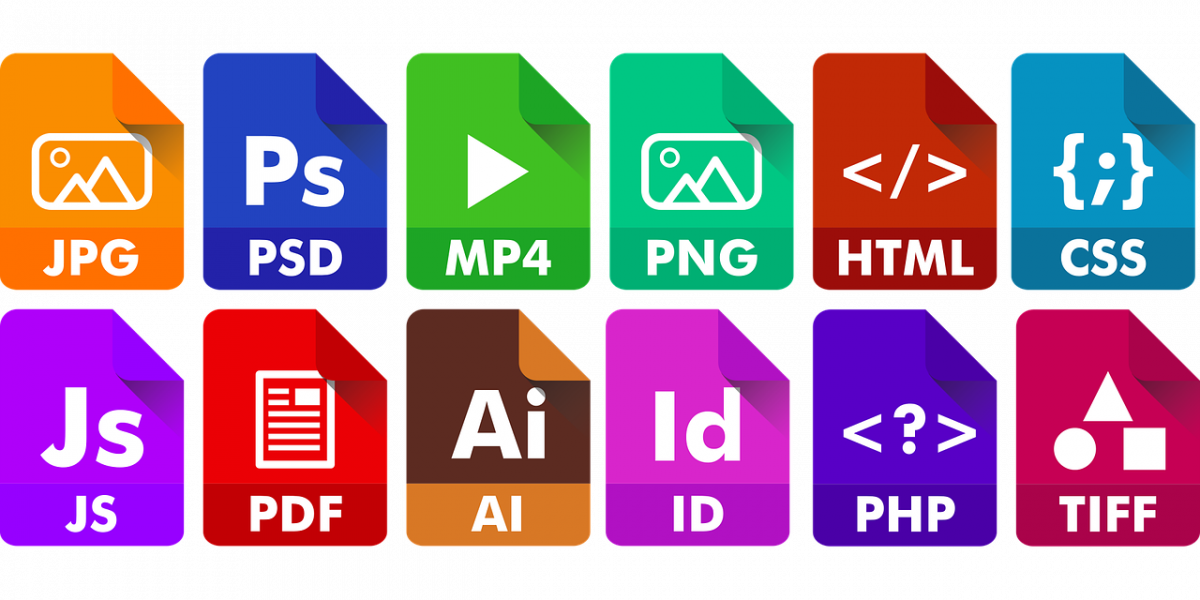
Si fas servir Adobe Acrobat, comprovar la mida de la teva PDF és senzill. Només has de fer clic a Arxiu, després a Propietats. Veureu molta informació sobre el seu document, incloent la seva grandària.
Alternativament, pot navegar fins a la carpeta que conté el document, fer clic amb el botó dret de ratolí en ella i fer clic a propietats.
Els arxius més grans trigaran més temps en carregar-se, són difícils de compartir electrònicament (per exemple, per correu electrònic) i consumiran més ràpidament l'emmagatzematge d'arxius del seu bufet d'advocats. A més, tot i que els tribunals accepten mides d'arxiu més grans, prefereixen gestionar arxius més petits i optimitzats.
Per tant, com s'ha de posar a reduir la mida dels seus documents PDF? Aquí hi ha cinc consells ràpids.
Eviteu escanejar PDFs sempre que sigui possible
És un error comú pensar que, per crear PDFs, o per combinar diversos documents i exposicions en un sol PDF, cal imprimir tot i escanejar junts. Els arxius convertits electrònicament són generalment molt més petits en grandària que els escanejats.
Només cal escanejar els documents que existeixen només en paper; tots els altres documents poden convertir electrònicament a partir de l'arxiu original guardant com PDF. A més, els documents individuals poden ser combinats ràpidament com PDFs usant un programari com Adobe Acrobat, evitant la necessitat d'imprimir els documents per combinar-los.
Desa «PDF de mida reduïda»
Si el seu arxiu segueix sent molt gran després d'haver-ho creat electrònicament, en lloc de escanejar, encara hi ha alguns passos que pot donar. El més simple és tornar a guardar el seu arxiu com un PDF de mida reduïda.
En l'última versió d'Adobe Acrobat, obriu el PDF que desitja tornar a guardar com un arxiu més petit, trieu Arxiu, Guardar com altre i després PDF de mida reduïda. Se li demanarà que seleccioni la compatibilitat de versió que necessita i després pot fer clic a D'acord per desar. Li recomanem que configuri la seva compatibilitat amb al menys Acrobat X, ja que aquesta versió segueix sent molt utilitzada.
Utilitza l'Optimitzador de PDF d'Adobe Acrobat
A vegades voldrà tenir més control sobre quins elements del seu document es redueixen en qualitat o s'eliminen. En aquestes circumstàncies, hauria de triar l'eina d'optimització de PDF.
Abans d'optimitzar un arxiu, és una bona idea auditar l'ús de l'espai de l'arxiu: revisi quins elements, com fonts, imatges, etc., estan utilitzant més dades. Els resultats d'això poden donar-li idees sobre on és millor reduir la mida de l'arxiu.
Per començar l'optimització, obri el seu PDF en Acrobat, feu clic a Fitxer, Desa com un altre i després en PDF optimitzat. Al quadre de diàleg que apareix, feu clic a Ús de l'espai d'auditoria a la cantonada superior dreta.
Reduir la mida a l'guardar en Word
En Word, per convertir un document a PDF, s'utilitza l'opció desa. Aquesta opció generalment produeix un arxiu bastant petit, depenent de el nombre d'imatges de el document. No obstant això, si considera que la seva PDF convertit a Word segueix sent massa gran, hi ha una altra opció en Word que produirà un arxiu significativament més petit. A continuació s'explica com utilitzar-la:
Obriu el document de Word que convertirà a PDF. Fes clic al botó Arxiu i després en desa. Al menú de tipus desa, seleccioneu PDF i introduïu el nom de fitxer que preferiu. Aquí està el pas extra: on diu Optimitzar per a la part inferior de la caixa de diàleg, seleccioneu Mida mínim (publicació en línia).
Usar una eina d'impressió en PDF
Altres eines de PDF (no d'Adobe) generalment contenen característiques que reduiran la mida de la seva PDF. No obstant això, si busca una opció gratuïta, hi ha algunes disponibles. Actualment, el creador de PDF gratuït més descarregat (segons download.com) és PrimoPDF.
Un cop hagueu instal·lat PrimoPDF, simplement obriu el PDF que desitja comprimir (en Acrobat Reader, o un navegador web, per exemple), amb Control + P per obrir el quadre de diàleg d'impressió, seleccioneu PrimoPDF de la llista d'impressores disponibles i després feu clic a Crea PDF.
Recordeu que aquest mètode, a l'igual que el simple fet de guardar com un PDF de mida reduïda en Adobe Acrobat, redueix la qualitat i la resolució de la imatge.
Quan es tracta d'estalviar espai en el teu ordinador Mac, hi ha moltes coses que pots fer: buidar les escombraries, eliminar els instal·ladors d'aplicacions, desfer-te dels arxius duplicats i molt més.
També pots reduir la mida dels arxius dels documents PDF per fer-los més compactes i ocupar menys espai en el teu Mac.
No obstant això, és important tenir en compte que a el fer-ho també pot disminuir la qualitat de el PDF original.
Si necessites un PDF d'alta qualitat, per a una presentació o una tasca de treball, pot ser que et convingui utilitzar un altre mètode per estalviar espai, com guardar-lo en un sistema de còpia de seguretat basat en el núvol o en un disc dur extern.
La compressió DF pot ajudar a reduir els costos de compartir, emmagatzemar i transferir arxius al núvol. Accelera el procés de pujar, descarregar, imprimir o adjuntar un PDF, ja que com més petit és la mida, més ràpid es distribueix.
Llavors, ¿quina és la millor manera d'aprofitar tots els beneficis que ofereix la compressió de PDF? Angela O'Donnell ho explica responent a les nostres preguntes a continuació.
Es pot explicar breument què és la compressió de PDF?

La compressió de PDF reorganitza les dades en un arxiu PDF, emmagatzemant de manera més eficient per poder reduir la seva grandària sense perdre detalls importants en el procés. Reorganitzar les dades podria significar que les imatges es redimensionin i / o reformateen per reduir la mida de l'arxiu.
Què passa si els meus arxius que necessiten compressió no són PDF? L'automatització és útil en aquest cas, ja que convertir manualment centenars, milers o fins i tot milions de documents a PDF és una tasca gegantina.
Els administradors poden dirigir un servei de conversió automàtica a un dipòsit de documents, com els principals sistemes d'administració de documents (DMS), Dropbox, SharePoint o fins i tot una sola carpeta a una xarxa de Windows, i convertir silenciosament documents a PDF en segon pla .
Com funciona l'automatització en el procés de compressió?
En lloc d'aplicar la compressió als arxius manualment un per un, un servei de compressió automatitzat pot processar un gran volum d'arxius en el seu dipòsit de forma contínua. D'aquesta manera, tot el treball de compressió es realitza de forma silenciosa en segon pla sense necessitat que els usuaris s'involucrin després de la configuració inicial.
Aquest tipus de compressió automatitzada és un servei de gran abast, que cobreix tots els documents, independentment de com van acabar en el seu dipòsit de documents.
Tens curiositat per veure com és la compressió automatitzada? Aquesta pràctica infografia ofereix una visió general de com funciona juntament amb un servei de processament de OCR automatitzat.
Reducció dels arxius PDF a les mides òptims, oferint-quatre opcions de mida diferents.
L'organització dels PDF per numeració bats, indexació, marca d'aigua, etc. és possible quan s'utilitza PDFelement Pro.
L'opció de processament per lots fa la vida més senzilla quan diversos PDF han de ser comprimits, editats, organitzats i compartits simultàniament.
Els PDFs escanejats poden convertir a formats editables mitjançant la tecnologia OCR.
Des l'ompliment de formularis PDF, l'extracció de dades fins a la seguretat dels seus arxius, tot és possible amb l'ajuda d'iSky soft PDFelement Pro per a Windows.
Mètode 2. Fer PDF més petit usant Microsoft Word
MS Office és conegut per ser el millor paquet de PC per a Windows des de fa molt de temps, però el que la majoria de nosaltres no sap és que amb el llançament de MS Office 2013, podem fins i tot crear i editar arxius PDF sense problemes. Aquest és un gran salt de Microsoft i serveix d'ajuda per als usuaris que vulguin comprimir els fitxers PDF a mides òptims per a diversos propòsits com compartir, emmagatzemar, etc.
Pas 1. A l'utilitzar MS Word 2013, tot el que has de fer és guardar el fitxer de Word com PDF. A la finestra "Desa com» ( «Arxiu»> »desa»), seleccioneu PDF de la llista desplegable que conté els formats de sortida i també feu 'Mida mínim »de les opcions que s'indiquen a continuació. Aquesta és una nova funció i guarda un document de Word com arxiu PDF en la mida més òptim.
Solució dels problemes
Una de les molèsties de tractar amb un arxiu PDF és la gran grandària de l'arxiu. No hi ha res pitjor que un correu electrònic encallat a la teva safata de sortida per un arxiu PDF gran, llevat que, per descomptat, sigui una lenta descàrrega de PDF de la web.
Com pots reduir la mida de la teva document PDF? Encara que això depèn molt d'un PDF a un altre i de el tipus de contingut que contingui, hi ha algunes opcions generals de creació de PDF en particular a les que has de prestar molta atenció. Alguns ajustos aquí i allà ajudaran molt a reduir els megabytes de la teva arxiu.
Utilitzeu la comanda "Desa com».
Aquest és un bon lloc per començar a reduir la inflor. Cada vegada que li dónes a "Desa" en una aplicació, acabes amb una mida de fitxer generalment més gran. Això es deu al fet que la funció guarda els canvis i els afegeix a l'arxiu. El mateix passa amb els arxius PDF.
En el seu lloc, utilitza la comanda "Desa com». A l'fer això, sobrescribes tot l'arxiu, eliminant els objectes no utilitzats i els canvis acumulats. El resultat és un arxiu PDF més petit que pots manejar. Així que tria l'opció "Desa com» una vegada que hagis afegit tot el que necessites al teu PDF.
Comprimir i reduir la mida de les imatges de PDF
Donada la naturalesa visual de l'contingut digital avui en dia, les imatges són una gran part dels arxius PDF. No obstant això, si el seu PDF no està pensat per a necessitats d'alta resolució, pot mantenir el seu arxiu sota control reduint la grandària i comprimint les seves imatges. A l'reduir el mostreig de les imatges de mapa de bits, bàsicament es redueix la quantitat de píxels, el que disminueix la resolució general i, per tant, la mida de el PDF.
Triar l'espai de color adequat
Potser hagis sentit parlar dels espais de color RGB i CMYK abans. Cadascun d'ells té diferents mètodes per manejar el color. En general, el CMYK és ideal per a la impressió, mentre que el RGB ho és per a la visualització en pantalla.
Si el teu PDF es va a veure principalment a la web o en una pantalla d'ordinador, tria l'espai de color RGB per les teves imatges PDF. En alguns creadors de PDF, pots triar convertir les imatges CMYK a RGB si cal. Requereix menys dades que l'CMYK. I un canal de dades menys significa una mida de fitxer més petit.
Subconfigura teves fonts
A l'incrustar les fonts, bàsicament estàs adjuntant tot el conjunt de caràcters dins de el PDF, el que pot inflar l'arxiu de manera significativa. Intenta subconjuntar les fonts al seu lloc. Mantindrà la mida de el PDF a l'mínim.
Quan es subconjunta una font, només s'adjunten els caràcters de la font que s'utilitzen al PDF. Si un caràcter especial com «#» no s'utilitza en l'arxiu, el caràcter no s'inclourà. En la majoria dels casos, pot optar per subconjuntar automàticament les fonts si l'ús de l'caràcter és inferior a una determinada quantitat. Aprofita aquesta característica si la tens. Les fonts de seus PDF són tan importants com les seves imatges.
Elimineu els ornaments innecessaris
Depenent de a qui i per a què estigui destinat el contingut de la teva PDF, pots reduir la inflor considerablement. Les aplicacions que creen PDF per necessitats específiques, com ara el Photoshop d'Adobe, li permetran guardar PDF amb la configuració avançada com Conservar les capacitats d'edició de Photoshop.
Però si els teus PDFs no s'obren exclusivament en Photoshop per editar-los, llavors no hi ha necessitat de preparar l'arxiu per a això. Per tant, abans de guardar un PDF amb totes les campanes i xiulets, fes-te una bona idea de com s'utilitzarà la teva PDF i podràs reduir fàcilment la mida en conseqüència.
Se suposa que els PDFs són d'alta qualitat, però no vol dir necessàriament que hagin de reflectir-se en la mida de l'arxiu. Pots obtenir un arxiu PDF manejable amb només uns pocs ajustos. I com a avantatge addicional, pots fer la majoria d'aquests ajustos amb Sonic PDF Creator. Només has d'anar a Veure> Opcions de creació ... i pots accedir-hi a través del diàleg.